Ada beberapa cara save Word ke PDF untuk dipilih tetapi tidak semuanya efektif. Beberapa di antaranya mungkin menghasilkan kualitas yang buruk atau memakan banyak waktu. Kami menemukan dua cara yang paling efektif dan bisa kamu gunakan.
Setidaknya ada dua cara save Word ke PDF yaitu dengan melakukan ekspor melalui Microsoft Word dan dengan mengubah format Word ke PDF dengan situs seperti PDF to Word. Di sini, kamu bisa mempelajari keduanya dan memilih mana yang paling cocok dengan kebutuhan dan preferensimu.
Kamu bisa menggunakan metode save Word ke PDF yang lebih tradisional yaitu dengan melakukan ekspor dari Microsoft Word saat membuka dokumen terkait. Ikuti langkah-langkah berikut:
1. Buka Dokumen yang ingin disimpan dalam format PDF.
2. Pilih "File" pada menu di atas
3. Pilih "Ekspor/Export"
4. Pilih "Buat PDF/XPS"
5. Pilih "Diterbitkan sebagai PDF"
6. Telusuri dan tentukan lokasi penyimpanan file PDF
7. Konfirmasi dengan memilih "Terbitkan"
Setelah selesai sebuah file PDF akan lahir di dalam folder yang sudah kamu tentukan di atas. Kamu bisa membukanya dengan pembaca yang kompatibel.
Kelebihan
Bisa melakukan ekspor saat membuka atau menyunting dokumen yang ingin disimpan sebagai PDF
Tidak perlu software tambahan
Cukup praktis untuk pengubahan dokumen secara individual
Kekurangan
Tidak bisa untuk pengubahan format dalam skala besar
Harus membuka dokumen satu per satu
Harus punya Microsoft Word di perangkat yang digunakan
Menghabiskan banyak waktu untuk melakukan pengubahan beberapa dokumen
Secara umum, cara ekspor ini sangat ideal jika kamu memiliki satu dokumen untuk disimpan dalam PDF per satu waktu. Setelah kamu selesai mengetik atau menyunting dokumen Word tersebut, kamu tentu bisa melakukan ekspor. Akan tetapi, cara ini menjadi kurang praktis kalau kamu punya beberapa dokumen untuk diubah karena kamu harus membukanya dana melakukan ekspor satu per satu.
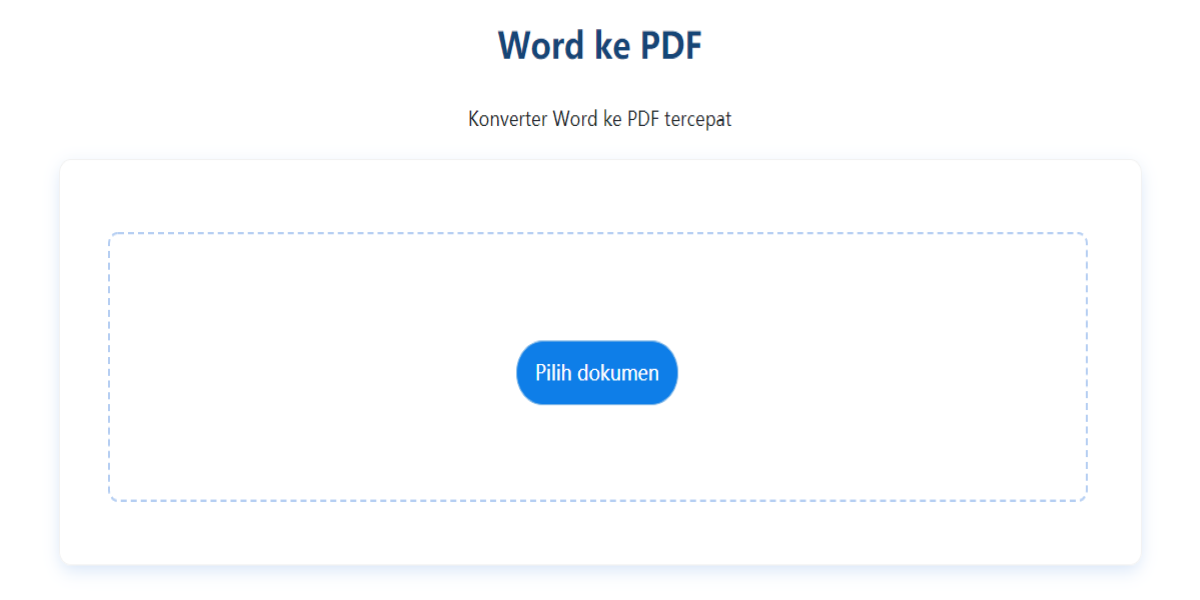
Selain menggunakan cara save file Word ke PDF untuk eskpor di Microsoft Word, kamu juga bisa menggunakan situs pengubah format dokumen seperti PDF to Word. Bahkan cara ini menjadi semakin populer dengan meningkatnya pengguna internet di Indonesia. Selain itu, cara ini juga menawarkan berbagai kelebihan yang tidak didapat dari metode ekspor tradisional.
1. Buka perambanmu Kunjungi situs resmi PDF to Word
2. Pilih jenis ubah format "Word to PDF"
3. Telusuri dan pilih dokumen Word yang ingin diubah
4. Unggah file dokumen terkait dan tunggu selesai
5. PDF to Word akan melakukan pengubahan secara otomatis dan online
6. Setelah selesai, file PDF hasil ubahan akan tersedia
7. Unduh file PDF ke dalam folder yang diinginkan di perangkatmu
File PDF bisa kamu akses melalui folder tersebut menggunakan pembaca yang kompatibel. Perlu dicatat, kamu bisa mengunggah beberapa dokumen Word sekaligus tanpa harus memulai sesi baru di PDF to Word.
Kelebihan:
Seluruh proses online dan instan
Tidak perlu mengunduh software atau aplikasi
Bisa mengubah beberapa dokumen Word ke PDF sekaligus
Hemat waktu
Bisa diakses dengan menggunakan peramban bawaan
Enkripsi SSL untuk layanan yang aman
Tidak perlu membuka dokumen satu per satu dengan Microsoft Word
Bisa diakses dari manapun, kapanpun, dan dengan perangkat apapun
Kekurangan:
Harus ada koneksi internet
Dengan asumsi kebanyakan orang sudah terkoneksi dengan internet, tak heran penggunaan situs seperti PDF to Word lebih digemari. Selain praktis, cara ini terbukti lebih mudah diakses dan nyaman untuk digunakan.